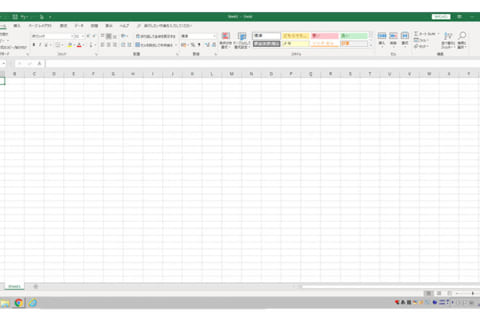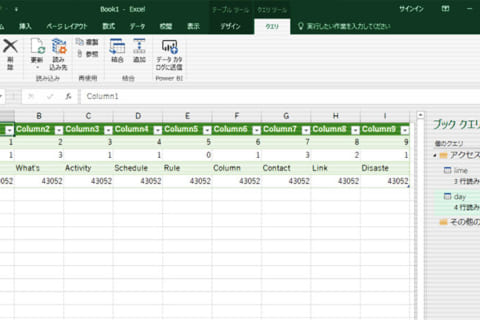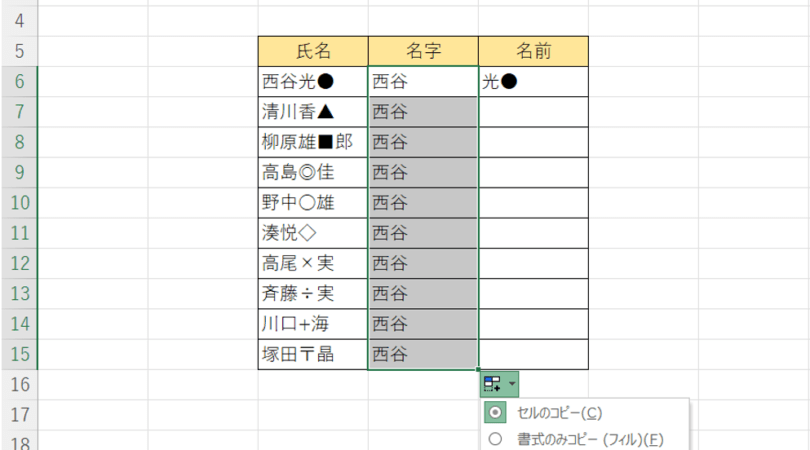
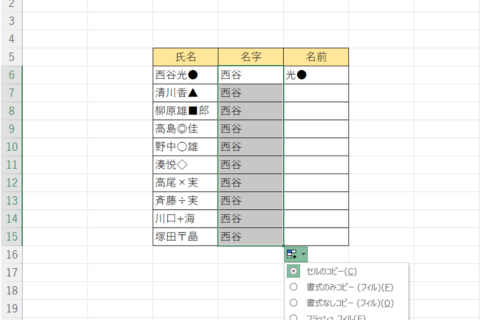
Excelに入力したデータを後から分けたいというケースは少なくありません。例えば「氏名を性と名に分けたい」「住所から都道府県のみの項目を作りたい」といったケースが思い浮かびますが、簡単なやり方を知らないと1つ1つを手作業でやるハメに…。そんなとき、フラッシュフィル機能を利用するとその作業を簡略化できます。そこで今回は氏名を例に、フラッシュフィルの使い方とその注意点について紹介します。
※当記事ではExcelバージョン 2206を使用しています。
1.分けたい項目の表を作成する
今回は氏名から性と名を分ける方法でフラッシュフィルの使い方を解説します。まずは氏名を名字(性)と名前(名)に分けるときに必要な表を追加します(ここではD列に名字の項目を、E列に名前の項目を追加しました)。
2.表一行目のみ手作業で名字と名前を入力する
作成した表の一行目(ここではExcelの6行目が該当)の氏名のみ、名字と名前を手入力で分けてください。
3.手入力したセルをオートフィルでコピーする
手入力した名字の列のセル(ここでは「D7」の「西谷」のセル)を選択したら、右下のオートフィルボタンを下方向にドラッグまたはダブルクリックしてコピーしましょう。
4.オートフィルのオプションボタンをクリックする
ドラッグ(またはダブルクリック)後、オートフィルのオプションボタンをクリックします。
5.[フラッシュ フィル]をクリックする
オートフィルのオプションボタンをクリックすると表示されるメニューの中にある[フラッシュ フィル]をクリックすると、氏名から名字の部分が取り出されます。
6.名前の列も同様に手順3から5を繰り返す
名前の列のセル(ここでは「E6」の「光●」のセル)でも名字の列と同様に手順3から5を繰り返すだけで簡単に名字と名前を分けられました。
※フラッシュフィル機能の注意点
フラッシュフィル機能は非常に簡単で便利な反面、注意しておかなければならない点があります。フラッシュフィルの性質なのですが、今回は名字と名前を自動的に予測して分けたわけではなく、左から2文字というルールに則って分けています。そのため、名字が1文字、3文字、4文字といった人がいた場合、修正が必要です。
※赤文字はわかりやすくするために装飾したもので、実際にこのように教えてくれるわけではありません
しかし、フラッシュフィル機能で分けた後に、該当するものだけ修正すればいいので作業にかかる時間を大幅に短縮できます。フラッシュフィルについて理解しておくと、これまでの作業が簡単になります。
なお、今回は左から2文字目までというルールに則っていましたが、名字と名前の間に半角スペースが入っているデータであれば「半角スペースの場所で切り分ける」というルールを適応させられるので、データがどのように整えられているかによってベストなルールでフラッシュフィルを使うといいでしょう。
パソコンでできるこんなことやあんなこと、便利な使い方など、様々なパソコン活用方法が「わかる!」「みつかる!」記事を書いています。
![NEXMAG[ネクスマグ] パソコン工房](/magazine/assets/images/common/logo.svg)
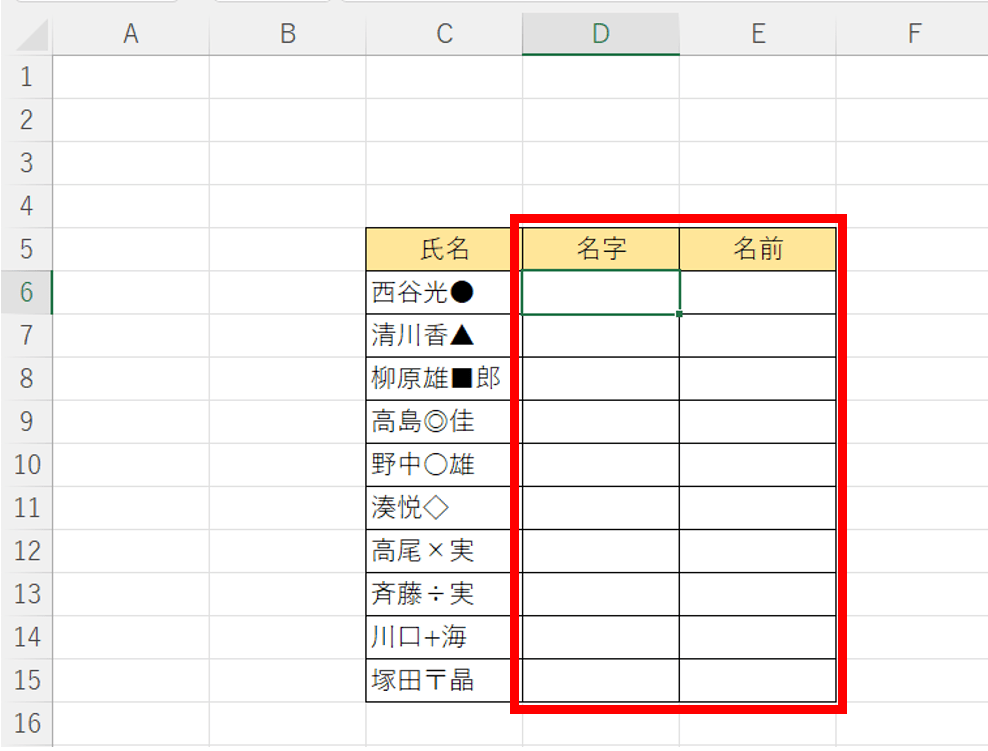
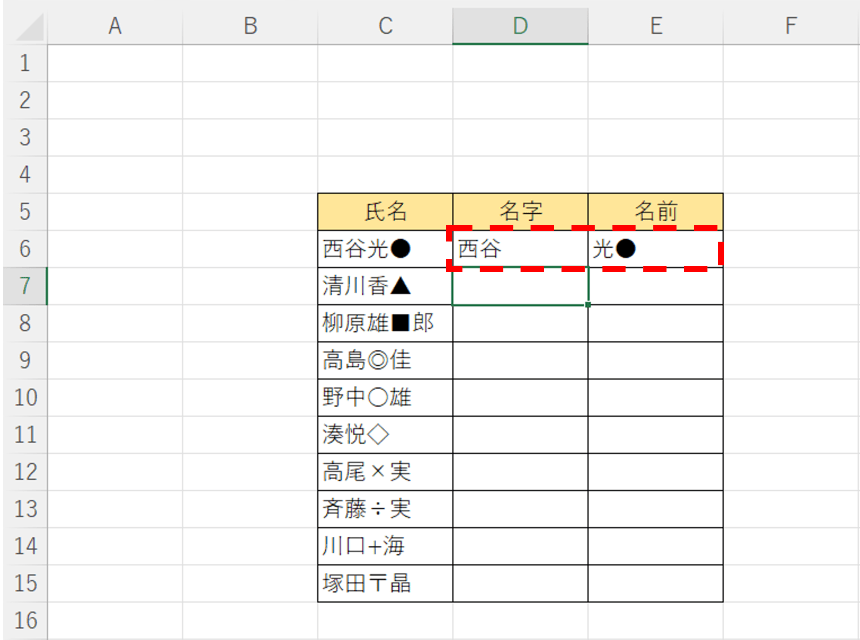
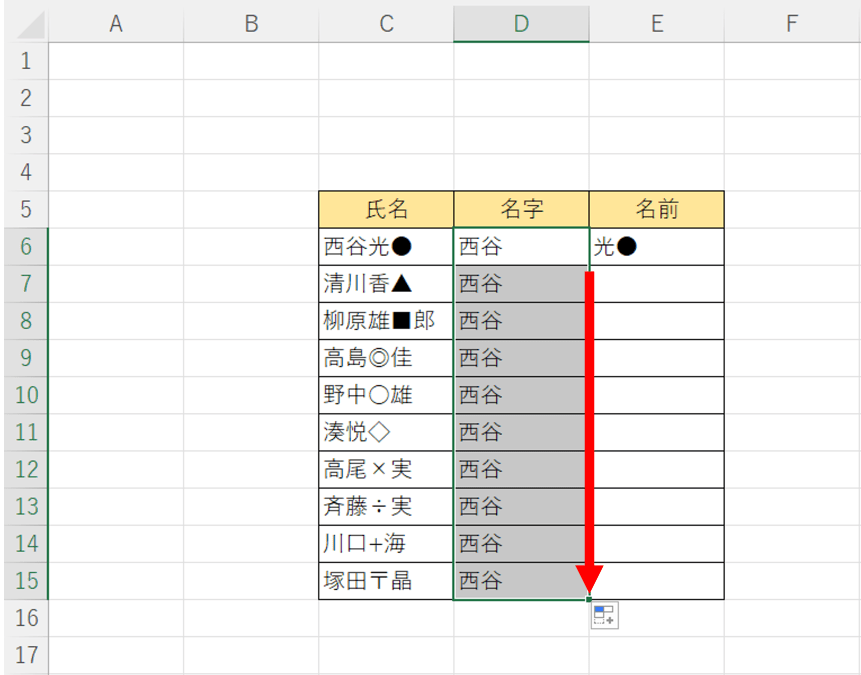
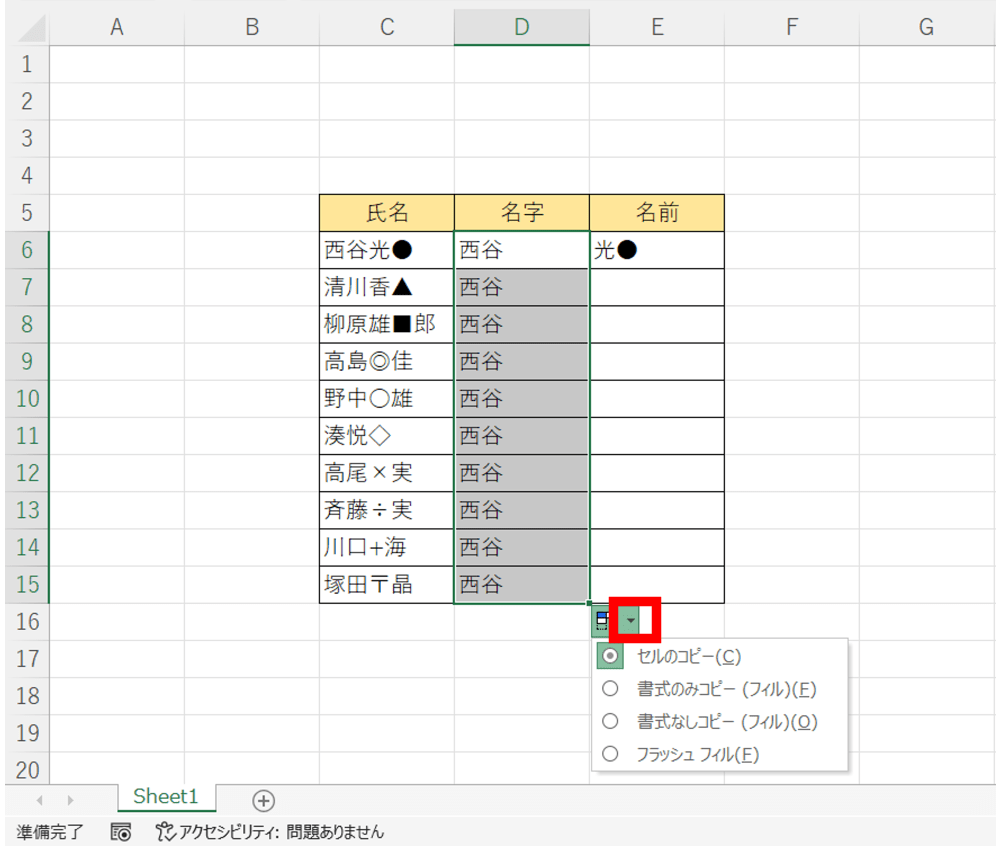

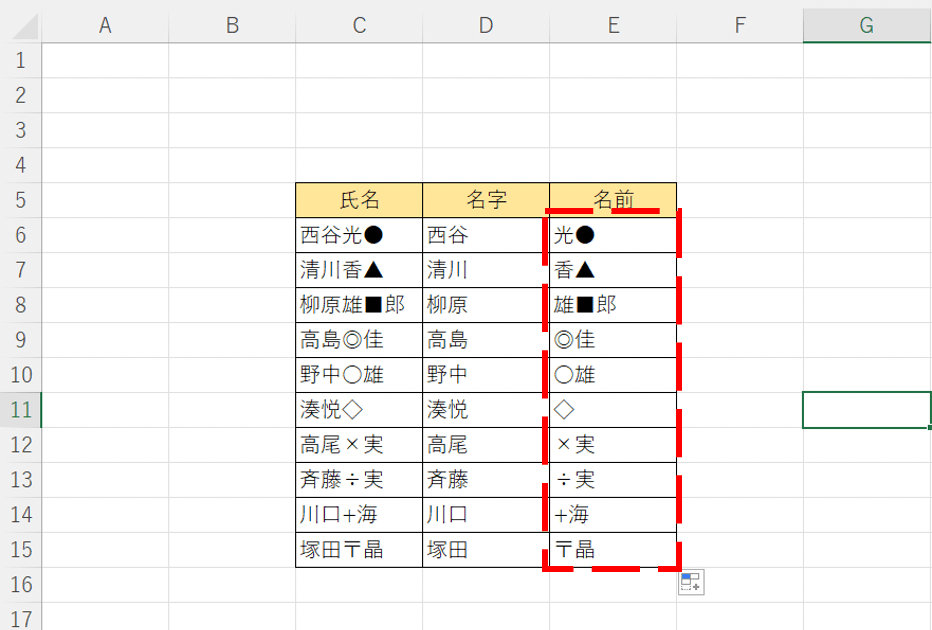
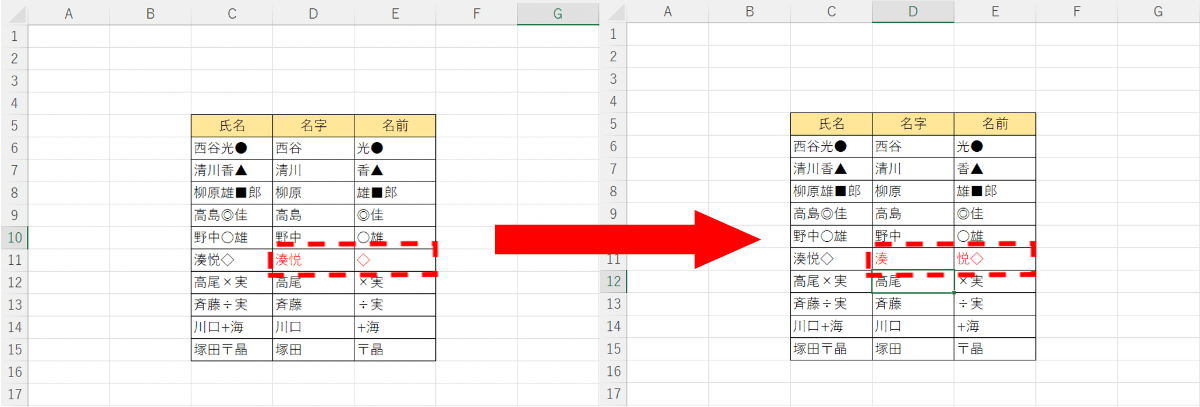
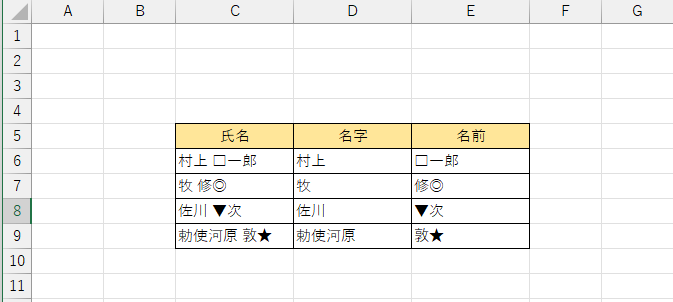
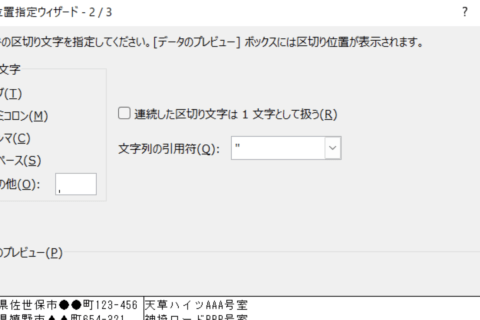
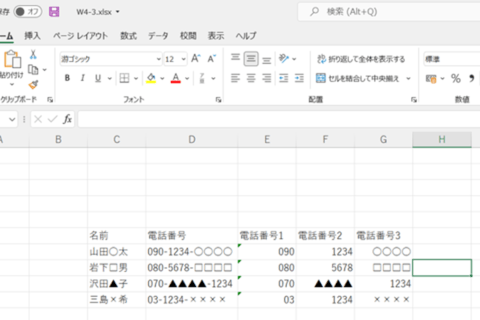
![Excelで複数の条件に一致するデータを簡単に抽出する方法[DGET関数]のイメージ画像](https://www.pc-koubou.jp/magazine/wp-content/uploads/2022/01/excel_short_dgget_main-480x320.png)